Содержание:
Падение скорости работы компьютера и общей отзывчивости системы является верным признаком высокого потребления ресурсов одним из запущенных процессов. В некоторых случаях проблему вызывает avp.exe, который ещё и не является системным.
Причины и решения проблем с avp.exe
Для начала выясним, что же это такое. Процесс avp.exe запускается антивирусом Kaspersky Internet Security, и является главным рабочим элементом данного ПО, который выполняет большинство защитных задач. Одним из недостатков Касперский Интернет Секьюрити является высокая нагрузка на систему, потому если характеристики вашего ПК или ноутбука не соответствуют минимальным требованиям программы, то подобное поведение, увы, явление вполне нормальное. Единственным решением в этом случае будет обновление компьютерного «железа» или замена антивируса на менее требовательный.
Читайте также: Выбор антивируса для слабого компьютера
В случае если компьютер мощный, но avp.exe всё равно потребляет слишком много ресурсов, воспользуйтесь одним из следующих методов решения проблемы.
Способ 1: Настройка производительности Kaspersky Internet Security
Одним из самых простых способов устранения сбоя в работе avp.exe является изменение параметров производительности антивируса от «Лаборатории Касперского».
- Откройте рабочее окно антивируса и нажмите на маленькую кнопку с изображением шестерёнки.
- Откройте вкладку «Производительность» и отметьте галочками все пункты списка.
- Нажмите на пункт «Приостановить работу файлового антивируса» в самом низу списка.
Откроется окошко настройки временного интервала работы файлового антивируса, а также белого списка программ, во время активности которых данный компонент ставится на паузу. Установите нужные вам значения и нажимайте «Сохранить». - Перейдите на вкладку «Проверка», нажмите «Расписание проверки», затем кликните по пункту «Полная проверка».
Выберите вариант «Вручную», после чего нажмите «Сохранить» для применения изменений. - Закрывайте окно программы и перезагрузите компьютер.
Как правило, данные манипуляции позволяют значительно снизить нагрузку на систему со стороны Kaspersky Internet Security, вследствие чего стабилизируется потребление мощностей CPU со стороны avp.exe. Если процедура оказалась неэффективна, переходите к следующему способу.
Способ 2: Переустановка Kaspersky Internet Security
В некоторых случаях причина загруженности системы может заключаться в повреждении того или иного компонента Касперский Интернет Секьюрити. Оптимальным решением данной проблемы будет переустановка программы.
- Полностью удалите с компьютера установленную версию антивируса.
Подробнее: Как полностью удалить Kaspersky Internet Security
- Загрузите новейшую версию программы.
- Инсталлируйте продукт, следуя инструкциям официального установщика.
- После установки антивируса в качестве дополнительной меры можете настроить его производительность методом, описанным в Способе 1 данной статьи.
Как правило, переустановки программы достаточно для нормализации потребления. Но если и этот способ не помог, переходите к следующему варианту.
Способ 3: Проверка системы на вирусы
Иногда причиной неполадки может оказаться зараженный файл, который зловредное ПО пытается защитить от проверки антивирусом. Последнее вызывает зацикливание программы, и как результат – постоянную нагрузку на процессор. В данной ситуации недостаточно общей защиты, предоставляемой Kaspersky Internet Security, потому следует воспользоваться более специализированным инструментом, к примеру, утилитой AVZ.
Читайте также: Борьба с компьютерными вирусами
Заключение
Как показывает практика, в большинстве случаев причиной нагрузки на CPU со стороны avp.exe является недостаточная мощность компьютера.
 lumpics.ru
lumpics.ru
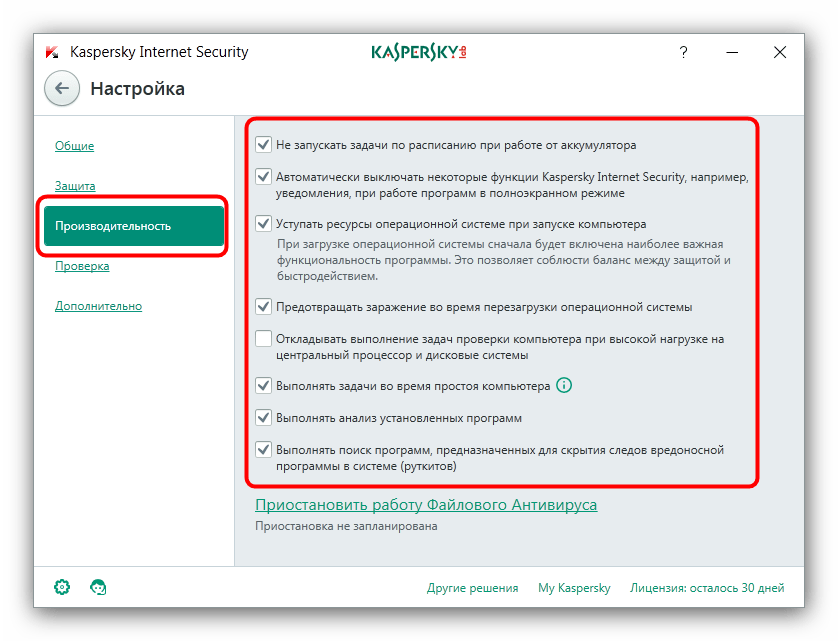


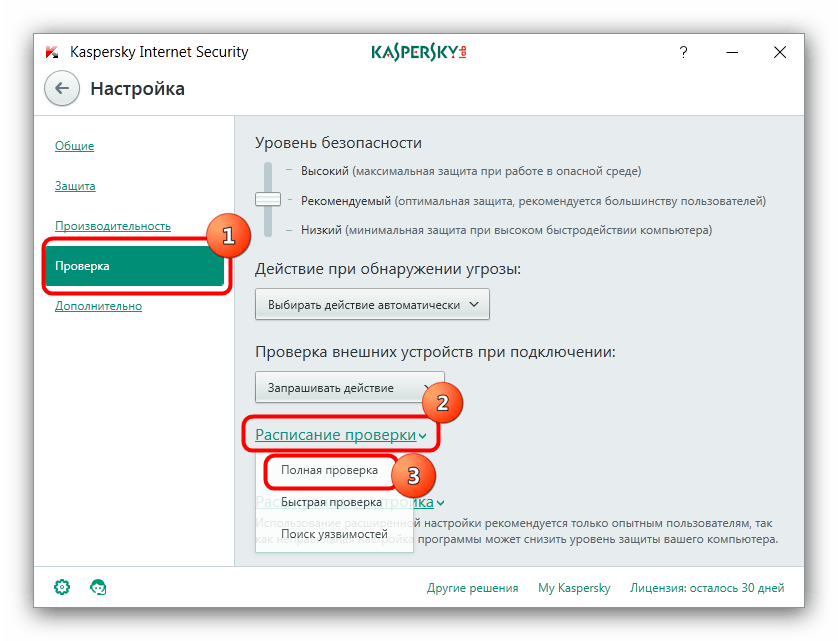
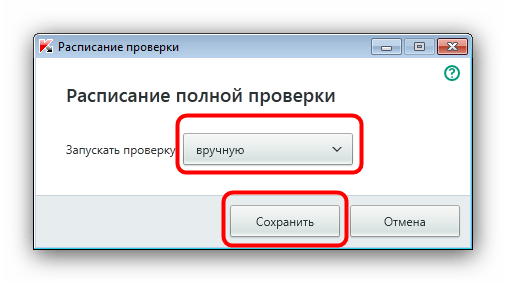
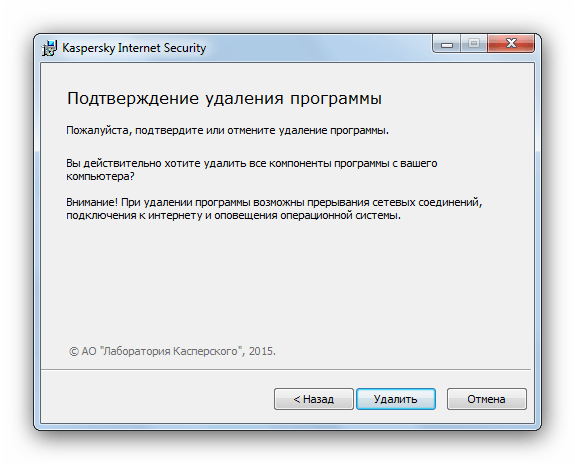





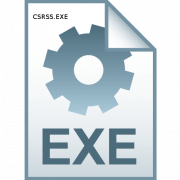
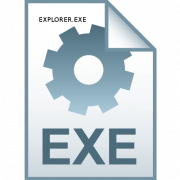



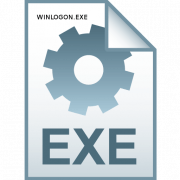


Прекрасная статья. Помогла разобраться.
с чем помогла разобраться? с тем что касперский упирается в зловредное по которое отсутствует в компьютере и зацикливается на нём загружая цпу на 100% ?